উবুন্টু 11.10 (স্বপ্নবিষয়ক Ocelot) অপারেটিং সিস্টেমের মধ্যে জিনোম থিম এবং আইকন ইনস্টল কিভাবে উবুন্টু ব্যবহারকারীদের শেখানো হবে নিম্নলিখিত টিউটোরিয়াল.
নতুন উবুন্টু 11.10 অপারেটিং সিস্টেম নতুন জিটিকে বা আইকন থিম যোগ করার জন্য একটি টুল প্রদান করে না, কারণ উবুন্টু ব্যবহারকারীদের অনেক, এই সহায়িকার অনুরোধ. কেন? জিনোম 3 ডেস্কটপ এনভায়রনমেন্ট এবং GTK3 থিম জটিলতা কারণ.
সুতরাং, এর আপনি সেখানে আউট ইন্টারনেট বিস্ময়কর ডেস্কটপ থিম দেখেছি যে বলা যাক, এবং আপনি সঠিক, আপনার নতুন উবুন্টু মেশিনে এটি করতে চান? আপনি কি করেন?
নিম্নলিখিত টিউটোরিয়াল উবুন্টু 11.10 ডেস্কটপ থিম যোগ করার সবচেয়ে সহজ পদ্ধতি প্রস্তাব হবে, কোন আরো তাকান. আমাদের বিশ্বাস, এই আপনার উবুন্টু অপারেটিং সিস্টেম এই থিম যোগ করার সবচেয়ে সহজ উপায়.
আপনি শুধু ~ / .icons বা ~ / .fonts সঙ্গে ~ / .themes ফোল্ডারে প্রতিস্থাপন, এছাড়াও আইকন থিম বা ফন্ট যোগ করার জন্য এই নির্দেশিকা ব্যবহার করতে পারেন.
আপনি কি শুরু করতে হবে না? জিনোম ট্যুইক টুল এবং অবশ্যই একটি GTK3 থিম. তাই আপনি যদি নীচের লিঙ্কে ক্লিক করে অ্যাপ্লিকেশন ইনস্টল এবং আমাদের আপ-টু-ডেট ডেস্কটপ থিম থেকে আপনার প্রিয় দ্বারা GTK থিম দখল, এবং নীচের নির্দেশাবলী অনুসরণ নিশ্চিত করা.
ইনস্টল করুন গনোম ট্যুইক টুল
এখন গনোম ট্যুইক টুল ইনস্টল করা হয় যে, আপনার হোম ফোল্ডার খুলুন এবং লুকানো ফাইল এবং ফোল্ডার দেখতে আপনি কীবোর্ডের Ctrl + এইচ কী সমন্বয় আঘাত.
1. রাইট হোম ফোল্ডার খালি জায়গায় ক্লিক করুন এবং "নতুন ফোল্ডার তৈরি করুন" বিকল্পটি নির্বাচন করুন. (ফোল্ডার আড়াল করা হবে, নামের সামনে বিন্দু দিয়ে, হ্যাঁ) .themes হিসাবে ফোল্ডার নামান্তর.
2. যে ফোল্ডারে .themes লিখুন এবং সেখানে পছন্দসই থিম নিষ্কাশন. আপনি ইমেজ নীচের থেকে দেখতে পারেন, আমরা দুটি .themes ফোল্ডারে থিম (স্যামি এবং Zukitwo), তিনটি ভিন্ন সংস্করণের সাথে প্রতিটি এক যুক্ত করেছি.
3. এখন, ঐক্য প্যানেল থেকে উবুন্টু লোগো ক্লিক করুন এবং আসলে উন্নত সেটিংস যা বলা হয় উবুন্টু টুইক টুল, অনুসন্ধান করার জন্য. শর্টকাট ক্লিক করুন এবং এটি খুলতে হবে.
4. বাম দিকে পেন উপর "থিম" এন্ট্রি যান, এবং আপনি শুধু "GTK + থিম" এবং "উইন্ডো থিম" ড্রপ-ডাউন বক্স থেকে নিষ্কাশন করেছি থিম নির্বাচন করুন.
এটাই! নির্বাচিত থিম সঙ্গে সঙ্গে প্রয়োগ করা হবে এবং আপনি জিনোম ট্যুইক টুল বন্ধ করতে পারেন. যাইহোক, যদি আপনি লগ আউট এবং উইন্ডো (Metacity) থিম খুব প্রয়োগ করা জন্য পুনরায় লগ-ইন করতে হবে.
আপনি টিউটোরিয়াল সঙ্গে সমস্যা আছে, নীচের মন্তব্য করতে বিব্রত বোধ করবেন না!
সম্পাদকের নোট: root পরিচয়ে অ্যাপ্লিকেশন (আপনার পাসওয়ার্ড চাইতে বেশী যে) এই পদ্ধতি সঙ্গে স্টাইল করা হবে না সচেতন হতে হবে. আপনি সম্পূর্ণ সিস্টেম থিম প্রয়োগ করতে চান, তাহলে আপনি / usr / share / থিম ফোল্ডারে থিম নিষ্কাশন করা উচিত. যে কাজের জন্য, আপনি টার্মিনাল থেকে root পরিচয়ে ব্যবহার করা আবশ্যক.
বিভাগ দ্বারা অনুসন্ধান
- অডিও সফ্টওয়্যার
- ইন্টারনেট সফ্টওয়্যার
- উত্পাদনশীলতা সফ্টওয়্যার
- ওয়েব ডেভেলপমেন্ট সফ্টওয়্যার
- গেম
- গ্রাফিক ডিজাইন সফটওয়্যার
- ডিজিটাল ছবির সফ্টওয়্যার
- ডিস্ক & ফাইল সফ্টওয়্যার
- ডেস্কটপ উন্নত বৈশিষ্ট্য
- ড্রাইভার
- নিরাপত্তা সফ্টওয়্যার
- নেটওয়ার্কিং সফ্টওয়্যার
- বিকাশকারী সরঞ্জাম
- ব্যবসা ও অফিস সফটওয়্যার
- ব্রাউজার
- ভিডিও সফটওয়্যার
- যোগাযোগ সফ্টওয়্যার
- শিক্ষাগত ও বিজ্ঞান সফটওয়্যার
- সিস্টেম ইউটিলিটি
- স্ক্রীনসেভার
- হোম & পরিবারের সফ্টওয়্যার
জনপ্রিয় সফ্টওয়্যার

GTK VNC Viewer 2 Jun 15

Macpup 19 Feb 15

Ubuntu MATE 16 Aug 18

Oracle Solaris 22 Jun 18

LaTeX::BibTeX 14 Apr 15

antiX MX 1 Dec 17

PlayOnLinux 9 Dec 15
How to Install GNOME Themes in Ubuntu
অনুরূপ সফ্টওয়্যার
GNOME Shell - E-Lite 2
20 Feb 15
Sugar
20 Feb 15
Black Glass Gnome-shell theme
20 Feb 15
Prophet-2 Theme + Metacity
20 Feb 15
মন্তব্য How to Install GNOME Themes in Ubuntu
বিভাগ দ্বারা অনুসন্ধান
- অডিও সফ্টওয়্যার
- ইন্টারনেট সফ্টওয়্যার
- উত্পাদনশীলতা সফ্টওয়্যার
- ওয়েব ডেভেলপমেন্ট সফ্টওয়্যার
- গেম
- গ্রাফিক ডিজাইন সফটওয়্যার
- ডিজিটাল ছবির সফ্টওয়্যার
- ডিস্ক & ফাইল সফ্টওয়্যার
- ডেস্কটপ উন্নত বৈশিষ্ট্য
- ড্রাইভার
- নিরাপত্তা সফ্টওয়্যার
- নেটওয়ার্কিং সফ্টওয়্যার
- বিকাশকারী সরঞ্জাম
- ব্যবসা ও অফিস সফটওয়্যার
- ব্রাউজার
- ভিডিও সফটওয়্যার
- যোগাযোগ সফ্টওয়্যার
- শিক্ষাগত ও বিজ্ঞান সফটওয়্যার
- সিস্টেম ইউটিলিটি
- স্ক্রীনসেভার
- হোম & পরিবারের সফ্টওয়্যার
জনপ্রিয় সফ্টওয়্যার

LinuxTLE 11 May 15

Zorin OS Lite 16 Aug 18

Xplore 3 Jun 15

Xandros Desktop OS 3 Jun 15

qNotesManager 17 Feb 15

GTK VNC Viewer 2 Jun 15

pfSense 22 Jun 18

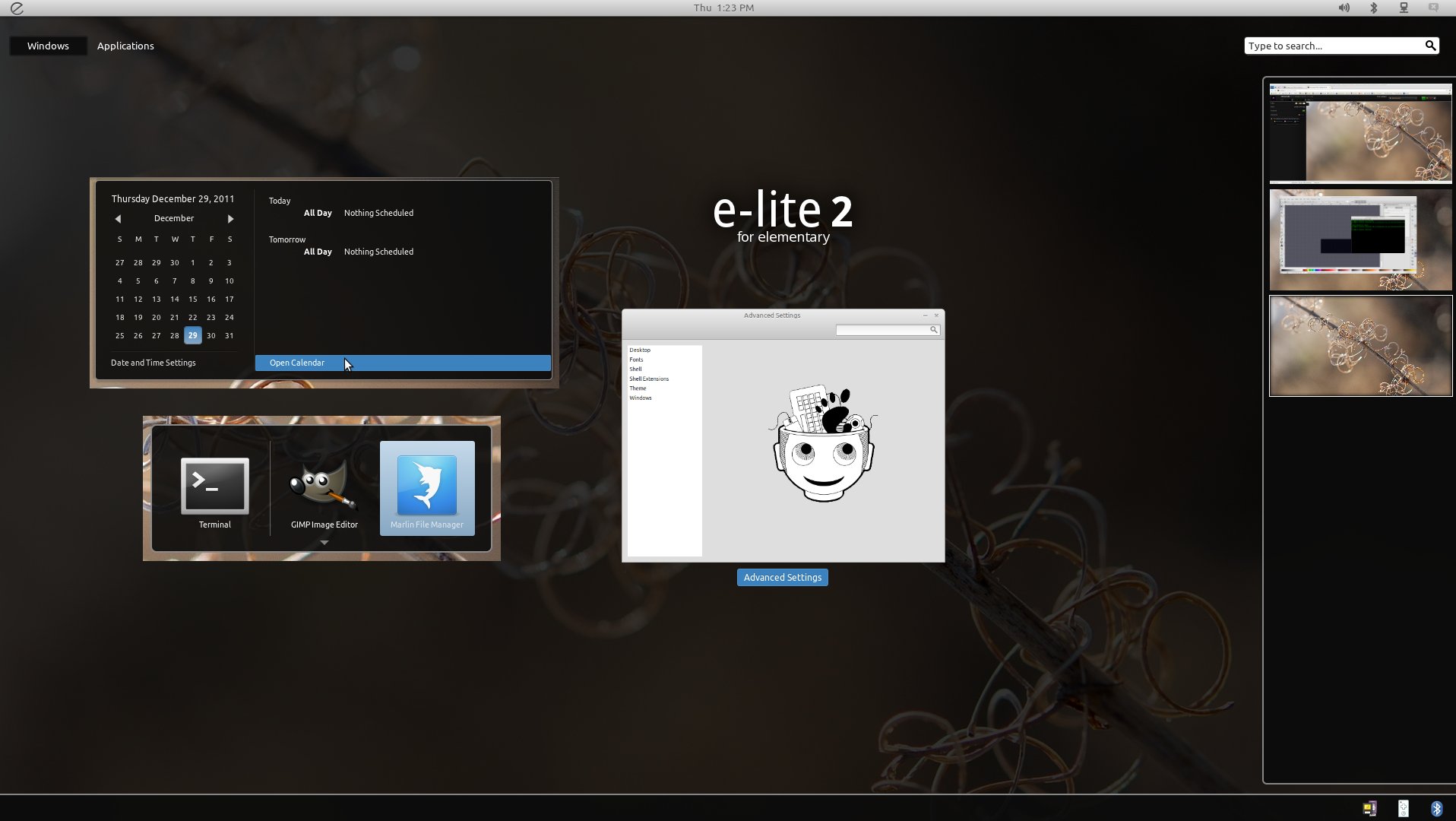
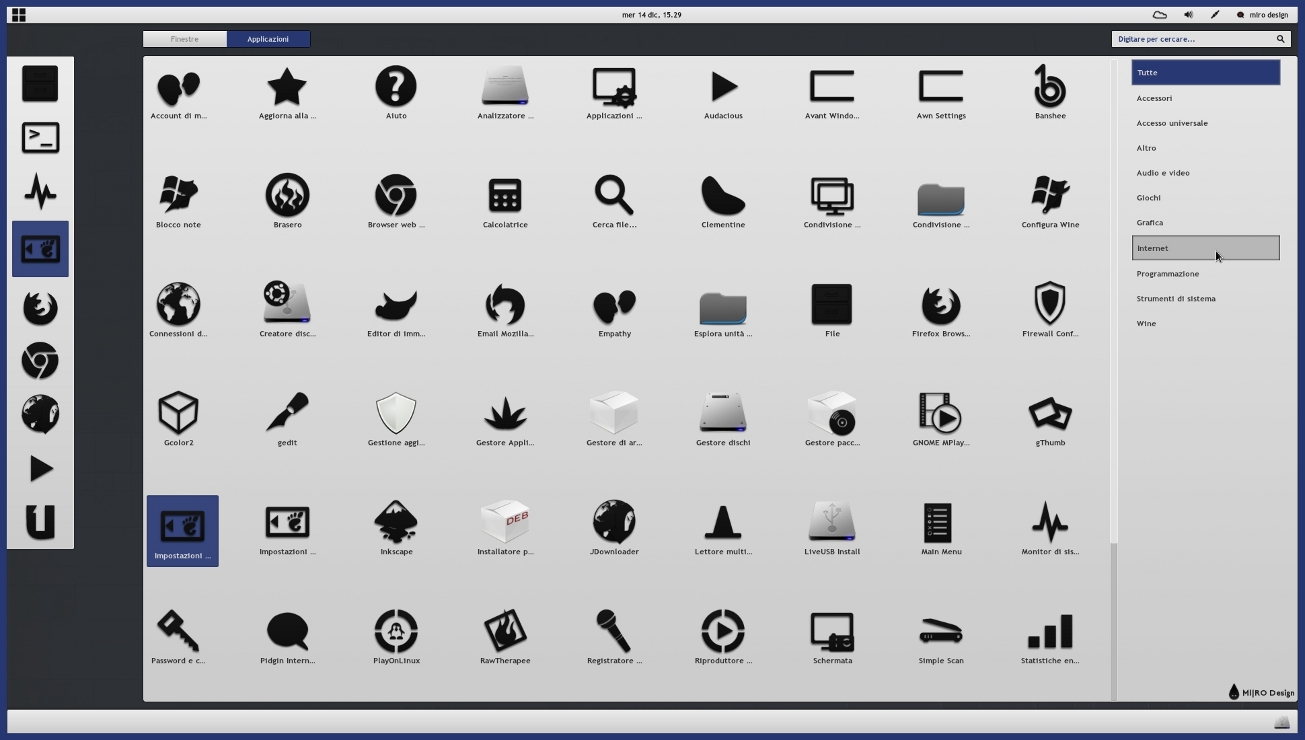
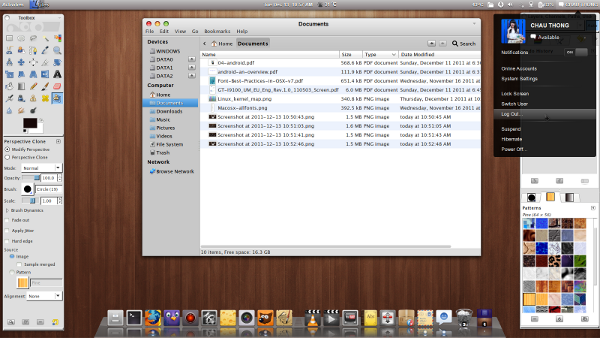
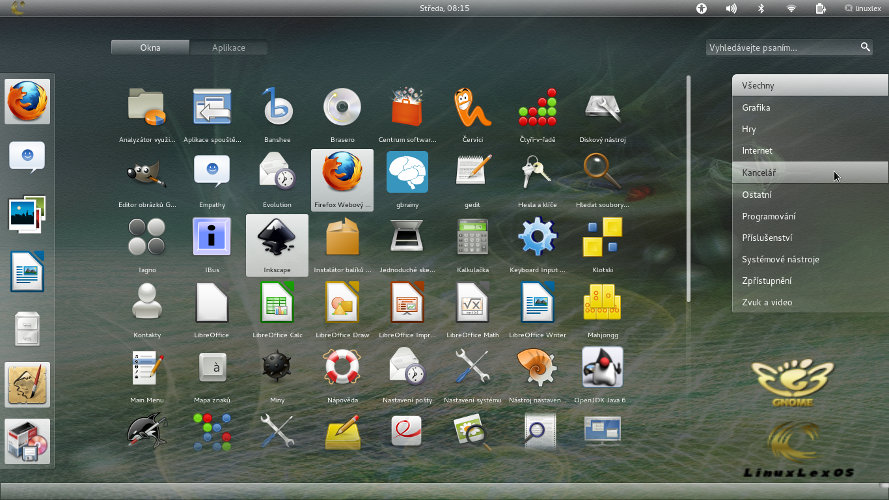
পাওয়া মন্তব্যসমূহ না